
Bạn đang xem: Sửa lỗi win xp, những phần mềm sửa lỗi windows tốt nhất
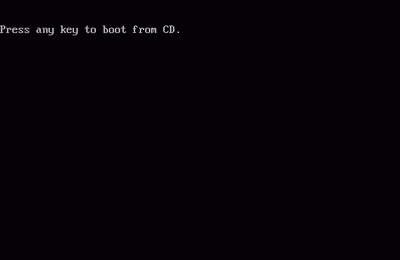
2. Khi thông điệp “Welcome to Setup” hiện lên, chọn “To setup Windows XP now, press Enter”. Nhấn Enter.
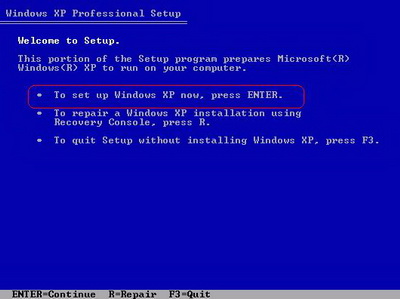
Chú ý: Bỏ qua dòng “To repair a Windows XP installation using the Recovery Console, press R”. Đây là bước khiến nhiều người nhầm lẫn nhất. 3. Chấp nhận thoả thuận sử dụng phần mềm License Agreement (nhấn F8), Windows sẽ tự động tìm thư mục cài đặt cũ.
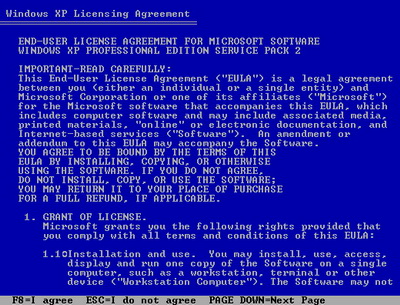
4. Chọn ổ đĩa cài đặt bản Windows muốn sửa, chọn R để bắt đầu quá trình sửa chữa (Repair). Nếu không thấy lựa chọn To repair the selected Windows XP installation, press R như hình trên , ngừng quá trình khởi động ngay lập tức. Nếu cố gắng cài đặt, bạn sẽ cài mới Windows thay vì sửa chữa và ghi đè mọi dữ liệu trước đó!
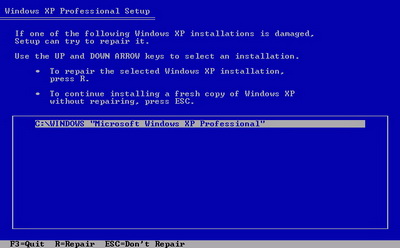
5. Quá trình cài đặt sẽ tiếp tục tương tự như cài đặt mới Windows thông thường. Không nhấn bất kì nút nào khi Windows tự khởi động lại và hiện thông báo Press anykey to boot from CD. Bạn chỉ việc đợi Windows tự thực hiện công việc và điền số đăng kí (Product Key), cũng như thiết lập thông tin địa lý, giờ khi được hỏi. Số đăng kí được ghi trên mặt đĩa CD, hoặc bạn có thể hỏi trực tiếp nơi bán đĩa (đôi khi được gọi là số Sê-ri)
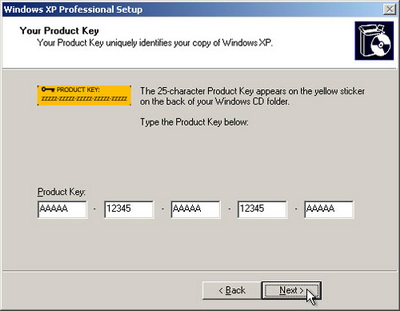
6. Sau 1 tới 2 lần khởi động lại, Windows sẽ xuất hiện trở lại “như mới”, nhưng các phần mềm và thiết lập vẫn được giữ nguyên. Bạn có thể vào Control Panel > Automatic Updates, chọn “Automatic (recommended)” để tự động cập nhật Windows XP, nếu đang sử dụng phần mềm có bản quyền, cũng như cài lại một số trình điều khiển phần cứng (driver) nếu thấy cần thiết. Một số chú ý trong quá trình cài đặt Setup cannot continues because the version of Windows on your computer is newer than the version on the C: phiên bản Windows trên đĩa CD cũ hơn bản đã được cập nhật trên PC, thường là SP1 so với SP2 trên máy. Phiên bản SP3 đôi khi cũng gây ra hiện tượng này. Cách khắc phục đơn giản nhất là đổi đĩa cài đặt khác cập nhật hơn. Gặp thông báo Files not found khi đang copy file trong quá trình cái đặt: thường xảy ra khi đĩa cài đặt bị lỗi, bị xước quá nhiều, hoặc do ổ đĩa quang có vấn đề. Bạn cũng có thể kiểm tra thêm dây cáp ổ cứng. Nếu không đổi được đĩa cài đặt khác, bạn vẫn có thể cài tiếp Windows. Sau khi cài đặt xong, chạy Automatic Updates như bước (6) ở trên để bổ sung file bị thiếu. Cài đặt mới Windows cũng tương tự cài đặt sửa chữa Windows, chỉ khác ở bước 4, bạn nhấn ESC để cài mới thay vì R để sửa chữa. Ở bước tiếp theo, chọn quick format “dọn dẹp” ổ đĩa nhanh nếu muốn. Đôi lúc cài sửa chữa vẫn không khắc phục được trục trặc, bạn nên cố gắng sao lưu mọi dữ liệu trước khi quyết định cài mới hoàn toàn Windows.
Trong quá trình sử dụng, hệ điều hành Windows XP của bạn sẽ phát sinh nhiều lỗi hệ thống do nhiều nguyên nhận như Virus tấn công hoặc do người sử dụng gây ra. Nhưng không phải vì những lỗi đó mà bạn mất công đi cài lại hệ điều hành hoặc Ghost lại máy vì làm như vậy sẽ mất rất nhiều thời gian.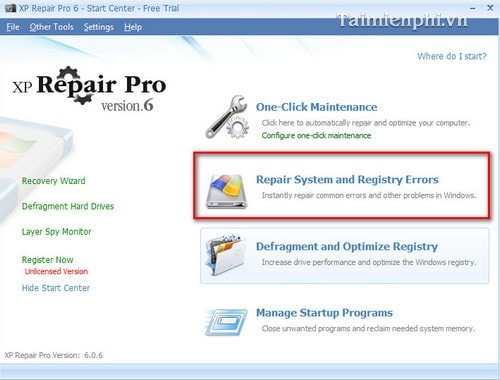
+ Sau đó chương trình tự động quét các lỗi hệ thống và từ đó đề ra phương án để bạn khắc phục chúng.
- Xem chi tiết và tải XP Repair Pro tại đây
3. Free Window Registry Repair
Free Window Registry Repair là một công cụ tiện ích có khả năng sửa chữa và tối ưu hóa hệ thống Windows, ngoài ra chúng còn giúp ta tự động sao lưu Registry để phục hồi hệ thống khi cần thiết. Chương trình có giao diện đơn giản dễ sử dụng, và hoàn toàn miễn phí với người sử dụng.
- Hướng dẫn sử dụng:
+ Tại màn hình chính của chương trình bạn chỉ cần dùng chuột click vào các tác vụ Full Scan, sau đó chương trình sẽ tự động tìm kiếm lỗi hệ thống rồi đưa ra phương án để bạn khắc phục chúng bạn chỉ cần Click vào Fix Errors là chương trình sẽ sửa lỗi cho bạn.
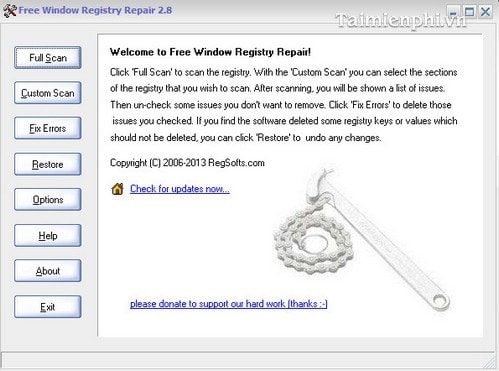
- Xem chi tiết và tải Free Window Registry Repair tại đây
4. Advanced System
Care Pro
Advanced System
Care Pro là một tiến ích giúp bạn quản lý được máy tính một cách an toàn, chúng sẽ truy tìm các lỗi hệ thống rồi đưa ra các khắc phục cho bạn nhanh chóng và chính xác. Tuy nhiên phần mềm này bạn phải trả phí mới có thể sử dụng chúng.
- Hướng dẫn sử dụng phần mềm:
+ Khởi động chương trình sẽ có giao diện
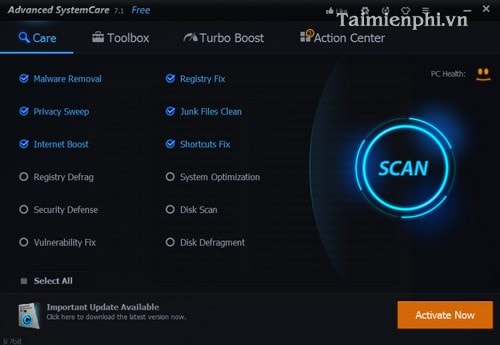
+ Tại đây bạn Click chọn những tác vụ cần sửa lỗi sau đó Click Scan để chương trình thực hiện quá trình tìm kiếm lỗi của hệ thống.
+ Sau khi quét xong chương tình sẽ thông báo cho bạn nếu phát hiện ra lỗi bạn chỉ việc Click vào Repair là chương trình sẽ tiến hành sửa lỗi cho bạn
- Xem chi tiết và tải Advanced System
Care Pro tại đây
5. Synei System Utilities Premiere
Synei System Utilities Premiere là công cụ tiện ích giúp cho bạn tối ưu hóa hiệu suất làm việc của hệ thống , đồng thời có khả năng khắc phục lỗi Registry phát sinh trong quá trình sử dụng. Tuy nhiên bạn phải trả phí để được sử dụng hết các chức năng của chúng.
Xem thêm: Bỏ Skincare Cho Da Dầu Mụn Giá Học Sinh Bạn Nên Biết, Skincare Cho Da Dầu Mụn Giá Học Sinh
- Hướng dẫn sử dụng phần mềm:
+ Bạn khởi động chương trình sau đó lựa chọn các tác vụ cần thiết để kiểm tra sau đó chương trình sẽ tự động kiểm tra rồi đưa ra phương án cho bạn khắc phục.
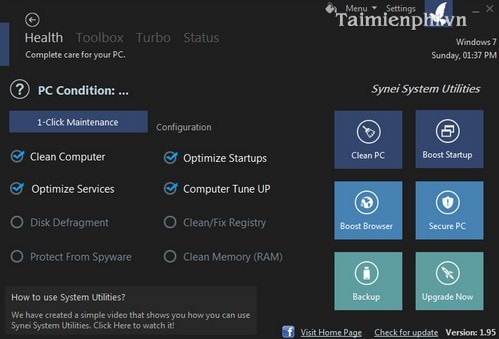
- Xem chi tiết và tải Synei System Utilities Premiere tại đây
https://hueni.edu.vn/sua-loi-win-xp-1254n.aspx Như vậy với bài viết trên chúng tôi đã giới thiệu và hướng dẫn sử dụng một số phần mềm sửa lỗi Win XP, nhờ đó có thể khắc phục các lỗi cơ bản trong hệ điều hành Windows. Ngoài ra, bạn có thể tham khảo và sử dụng các phần mềm sửa lỗi Win khác có sẵn trong hueni.edu.vn.vn